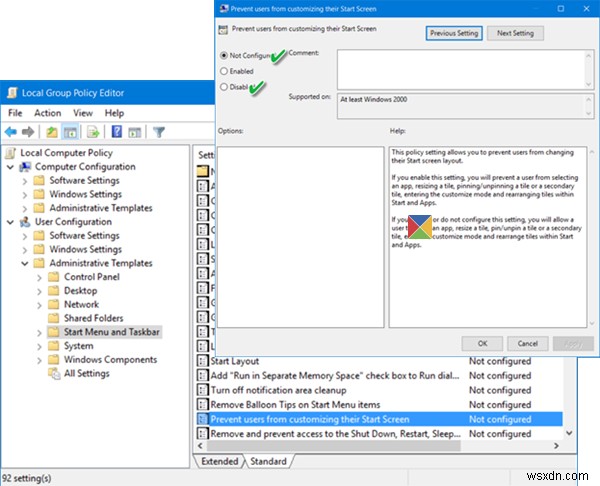Nếu khi bạn nhấp chuột phải vào bất kỳ biểu tượng hoặc thư mục chương trình nào, mục menu ngữ cảnh Ghim vào Bắt đầu không hoạt động hoặc bị thiếu trong Windows 10 , sau đó bạn sẽ phải thực hiện các thay đổi đối với Chính sách nhóm . Nếu phiên bản Windows 10 của bạn không đi kèm với GPEDIT, thì bạn luôn có thể chỉnh sửa Sổ đăng ký Windows . Do đó, người dùng Windows 10 Home có thể cần chỉnh sửa Sổ đăng ký.
Ghim để Bắt đầu không hoạt động
Trước khi bắt đầu, bạn có thể muốn tạo điểm khôi phục hệ thống và / hoặc sao lưu Sổ đăng ký của mình trước.
1] Nhập gpedit.msc trong tìm kiếm trên thanh tác vụ và nhấp vào mở Trình chỉnh sửa chính sách nhóm .
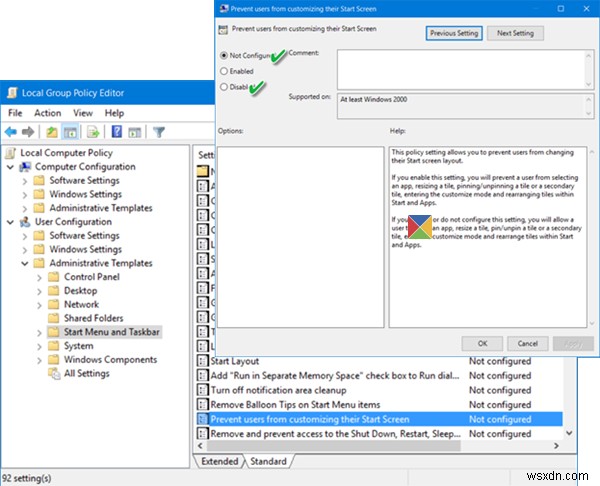
Bây giờ điều hướng đến cài đặt sau:
Cấu hình người dùng> Mẫu quản trị> Menu Bắt đầu và Thanh tác vụ
Trong ngăn bên phải, nhấp đúp vào Ngăn người dùng tùy chỉnh màn hình Bắt đầu của họ để mở Thuộc tính của nó.
Cài đặt chính sách này cho phép bạn ngăn người dùng thay đổi bố cục màn hình Bắt đầu của họ. Nếu bạn bật cài đặt này, bạn sẽ ngăn người dùng chọn ứng dụng, thay đổi kích thước ô, ghim hoặc bỏ ghim ô hoặc ô phụ, vào chế độ tùy chỉnh và sắp xếp lại các ô trong Bắt đầu và Ứng dụng. Nếu bạn tắt hoặc không định cấu hình cài đặt này, bạn sẽ cho phép người dùng chọn ứng dụng, thay đổi kích thước ô, ghim / bỏ ghim ô hoặc ô phụ, vào chế độ tùy chỉnh và sắp xếp lại các ô trong Start và Apps.
Thay đổi cấu hình thành Không được định cấu hình hoặc Đã tắt .
Khi ở đây, bạn cũng có thể muốn đảm bảo rằng Bố cục Bắt đầu chính sách cũng được đặt thành Không được định cấu hình hoặc Bị vô hiệu hóa.
2] Nếu Windows 10 của bạn không có Trình chỉnh sửa chính sách nhóm, hãy chạy regedit để mở Sổ đăng ký Windows .
Tiếp theo, điều hướng đến khóa đăng ký sau:
HKEY_LOCAL_MACHINE\SOFTWARE\Microsoft\Windows\CurrentVersion\Policies\Explorer
Trong ngăn bên phải, hãy xem liệu NoChangeStartMenu tồn tại. Nếu có, hãy nhấp chuột phải vào nó và chọn Xóa . Hoặc bạn có thể cung cấp cho nó giá trị 0 .
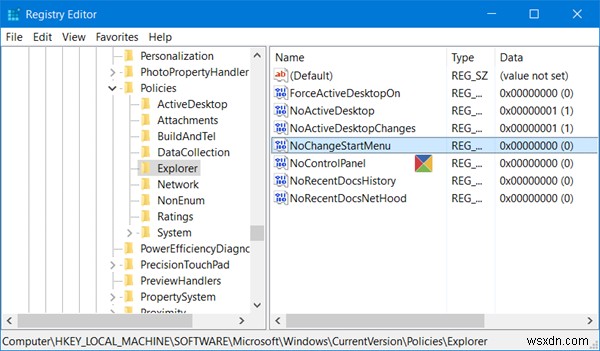
Bây giờ điều hướng đến khóa sau:
HKEY_LOCAL_MACHINE\SOFTWARE\Policies\Microsoft\Windows\Explorer
Tìm kiếm và xóa LockedStartLayou t DWORD, nếu nó tồn tại. Hoặc bạn có thể cung cấp cho nó giá trị 0 .
Khởi động lại máy tính của bạn và xem liệu Ghim để bắt đầu tùy chọn menu ngữ cảnh phù hợp với bạn.
3] Nếu một trong các tùy chọn trên không giúp được bạn, bạn có thể muốn đăng ký lại tệp Shell32.dll , bằng cách chạy lệnh sau trong cửa sổ nhắc lệnh nâng cao:
regsvr32 /i shell32.dll
Đây regsvr32 là một tiện ích dòng lệnh được sử dụng để đăng ký và hủy đăng ký các điều khiển OLE như các điều khiển DLL và ActiveX trong Windows Registry, Shell32.dll là tệp xử lý các lệnh gọi API shell và /i tham số gọi hàm DLLInstall.
Hy vọng điều gì đó giúp ích cho bạn.